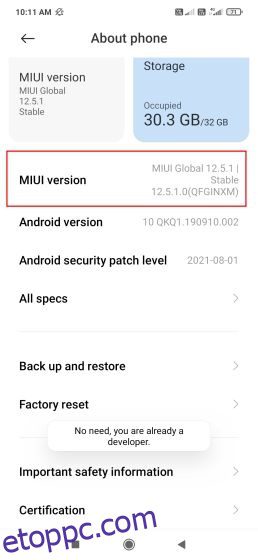A legtöbb Chromebook beépített támogatással rendelkezik a Google Play Áruházhoz. Ha azonban Chromebookját az iskola adta ki, vagy ha a Chrome OS Flex rendszert telepítette eszközére, akkor nem fér hozzá a Play Áruházhoz, és nem tud Android-alkalmazásokat futtatni. Ebben a helyzetben tükrözheti Android telefonját Chromebookján. Így nemcsak telefonja képernyőjét tekintheti meg Chromebookján, hanem az Android felhasználói felületével, alkalmazásaival és játékaival is kommunikálhat a Chromebook billentyűzetének és görgetőpadjának használatával. Milyen menő ez? Ha pedig nagy teljesítményű Chromebookja van, még Androidos játékokat is játszhat képernyőtükrözéssel, mivel a várakozási idő nagyon alacsony. Ennek ellenére, ha Android-telefonja képernyőjét szeretné tükrözni a Chromebookon, kövesse az alábbi útmutatónk lépéseit.
Tartalomjegyzék
Tükrözze Android telefonját Chromebookjára (2023)
Két módszert kínálunk Android telefonjának Chromebookra való tükrözésére. Az egyik egy web alapú megoldás, míg a másik egy kézi módszer, amely parancssori eszközt használ. Mindkét alkalmazás lehetővé teszi, hogy könnyedén kommunikáljon Android telefonjával. De előtte menjen végig az első szakaszon, és győződjön meg arról, hogy engedélyezte az USB hibakeresést Android telefonján.
Engedélyezze az USB hibakeresést a Chromebookon
Mindenekelőtt engedélyeznie kell az USB hibakeresést Android telefonján. Ehhez kövesse az alábbi lépéseket:
1. Nyissa meg okostelefonján a Beállításokat, és lépjen az „A telefonról” menüpontra. Itt érintse meg a „Build number” elemet 7-szer egymás után. Más Android felületeken meg kell érintenie az operációs rendszer verzióját.
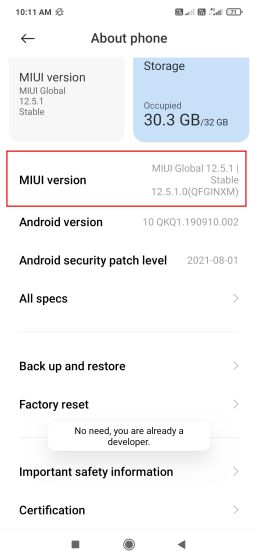
2. Ezzel engedélyezi a Fejlesztői beállításokat Android telefonján. Most lépjen át a „Rendszer” vagy a „További beállítások” elemre az Android-felülettől függően, és nyissa meg a „Fejlesztői beállítások” lehetőséget. Most görgessen le, és engedélyezze az „USB hibakeresést”.
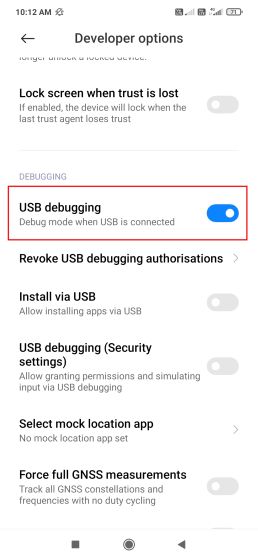
3. Csatlakoztassa Android-okostelefonját egy Chromebookhoz USB-kábellel, és az előugró ablak megjelenésekor feltétlenül válassza a „Fájlátvitel” lehetőséget okostelefonján. Az USB-funkciót az értesítési központból válthatja át.
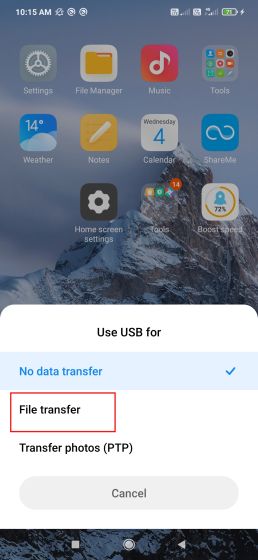
Tükrözze Android telefonját Chromebookjára a Vysor segítségével
A legegyszerűbb módja annak, hogy Androidját Chromebookra tükrözze, a webalapú Vysor eszközzel. Nagyon könnyű beállítani, és úgy működik, mint egy varázslat. Itt van a használat módja.
1. Először kövesse a fenti lépéseket, és engedélyezze az USB hibakeresést Android telefonján. Ha ezt megtette, csatlakoztassa okostelefonját a Chromebookhoz USB-kábellel.
2. Ezután nyissa meg Vysor webalkalmazása a Chrome-ban, és kattintson az „USB-eszköz csatlakoztatása” elemre.
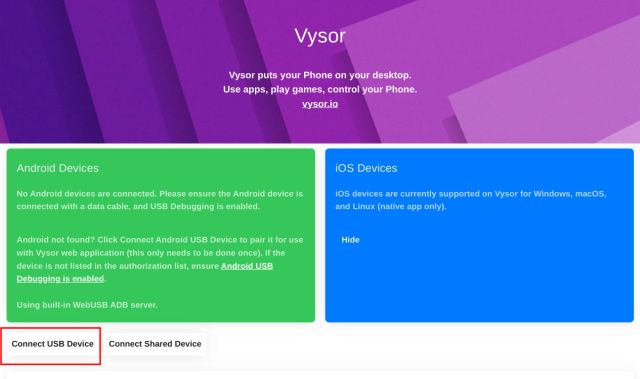
3. Itt egy felugró ablakban találja Android okostelefonjának USB csatlakozását. Válassza ki, és kattintson a „Csatlakozás” gombra.
Megjegyzés: Időnként az USB-kapcsolat nem jelenik meg. Ilyen esetben próbálja meg újraindítani a Chromebookot, vagy lépjen a stabil csatornára, ha a Fejlesztői vagy Béta csatornát használja.
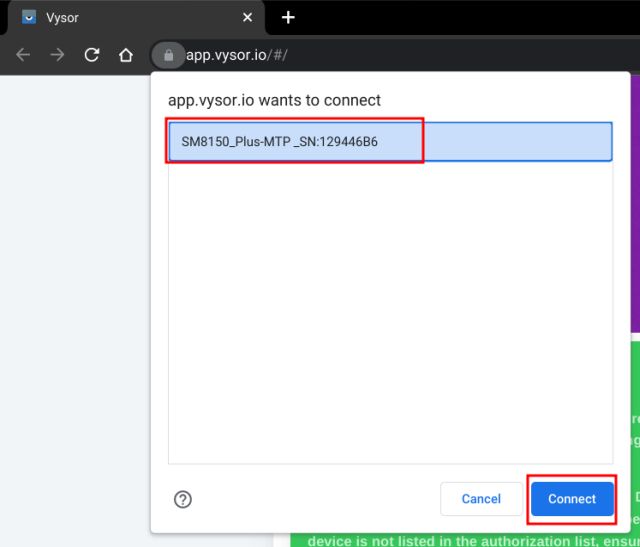
4. A csatlakozás után talál egy „Lejátszás” gombot az „Android-eszközök” mellett. Kattintson a lejátszás gombra.
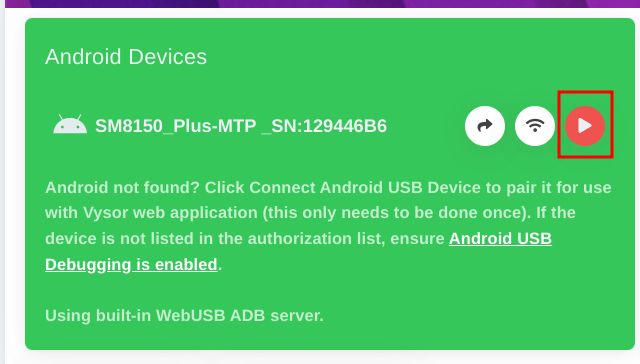
5. És íme! Android-telefonja képernyője tükröződik a Chromebook webböngészőjében. Mostantól kommunikálhat Android okostelefonjával Chromebookján, és megnyithat alkalmazásokat, játékokat és egyebeket.
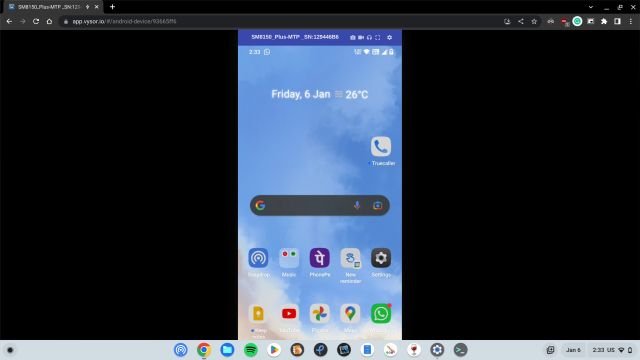
Tükrözzön Android telefont Chromebookjára a Scrcpy segítségével
A második módszerhez egy parancssori eszközt fogunk használni scrcpy Android-telefon képernyőjének tükrözéséhez Chromebookon. Ez egy ingyenes és nyílt forráskódú eszköz, amellyel bármilyen asztali környezetből megjelenítheti és vezérelheti Android-eszközét. Mindezek ellenére itt vannak a követendő lépések.
1. Ahhoz, hogy Android-telefonja képernyőjét tükrözze Chromebookján, először be kell állítania a Linuxot a Chromebookon. A részletes útmutatásért kövesse linkelt útmutatónkat.
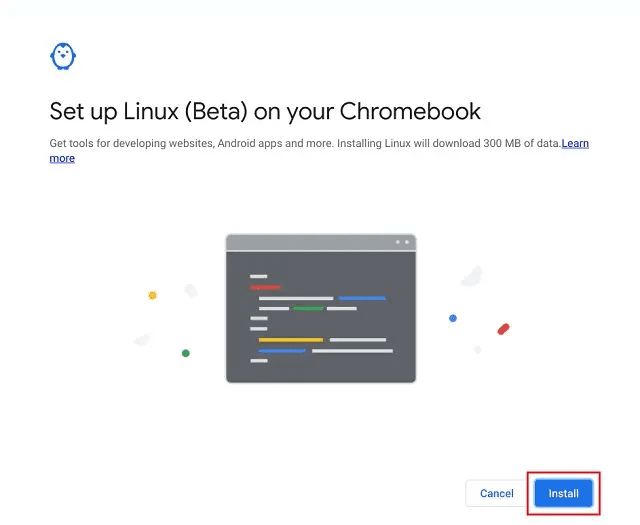
2. Miután a Linux-tároló elkészült, telepítenie kell az ADB-t Chromebookjára az útmutatónk követésével.
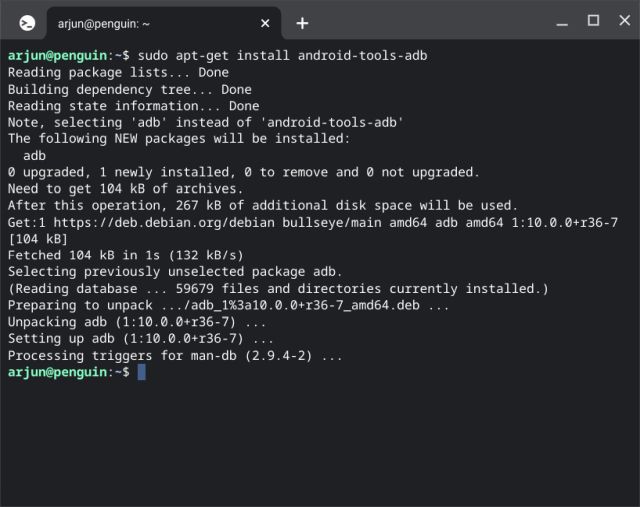
3. Most kövesse a cikk első részét, és engedélyezze az USB hibakeresést okostelefonján. Ezt követően csatlakoztassa Android telefonját a Chromebookhoz, hogy a jobb alsó sarokban megjelenik egy felugró értesítés. Itt kattintson a „Csatlakozás Linuxhoz” elemre.
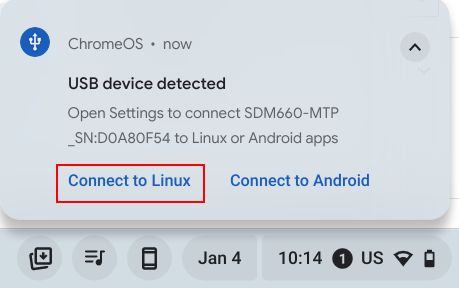
4. Most nyissa meg a terminált a Chromebookon, és futtassa az alábbi parancsot a scrcpy telepítéséhez. Ez lehetővé teszi az Android telefon képernyőjének tükrözését a Chromebookon.
sudo apt install scrcpy
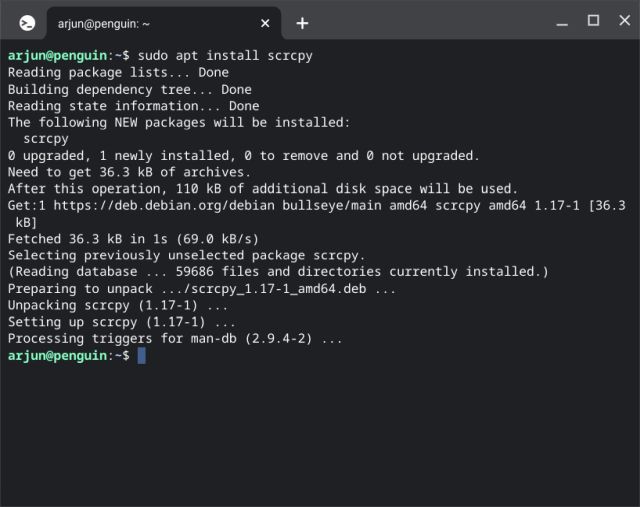
5. Ezután futtassa az alábbi parancsot a telefon és a Chromebook közötti kapcsolat ellenőrzéséhez. Megjelenik egy előugró ablak az okostelefonon, jelölje be a „Mindig engedélyezés erről a számítógépről” jelölőnégyzetet, majd érintse meg az „Engedélyezés” lehetőséget.
adb devices
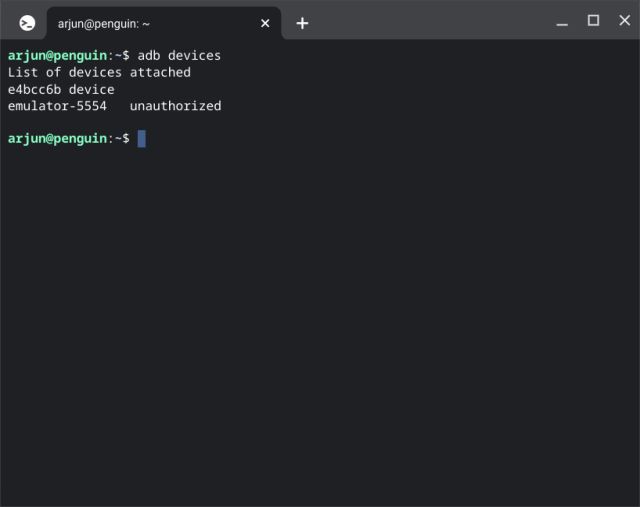
6. Két eszközt fog kiadni. Az egyik a beépített Android emulátor, amely a Play Áruházat működteti, a másik pedig az Android okostelefon. A tükrözéshez Android okostelefonját kell használnia, ezért másolja ki az azonosító karakterláncot az eszköz mellé. Kiemeltem a másolandó részt.
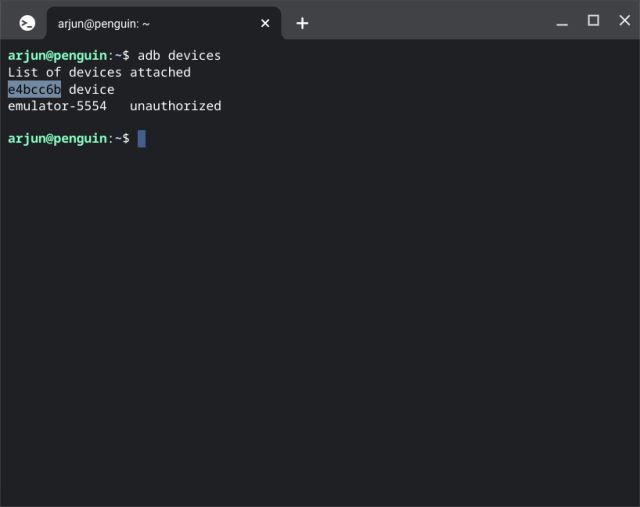
7. Most futtassa a scrcpy parancsot az alábbi módon. Itt cserélje ki az azonosítót a Chromebookra másolt értékre. Ezután nyomja meg az Enter billentyűt.
scrcpy -s identifier
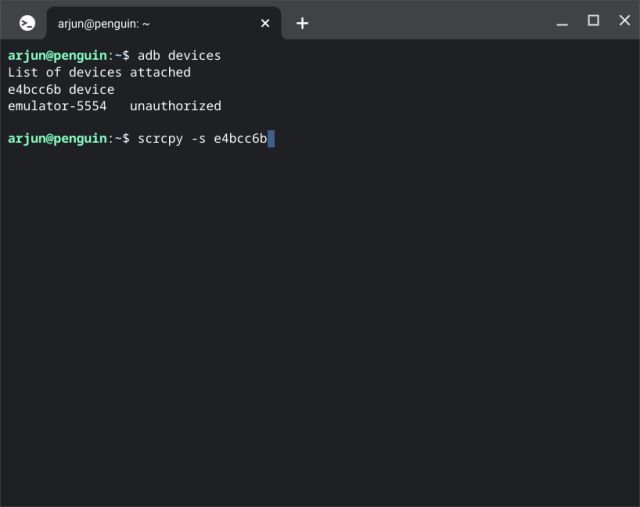
8. Ez azonnal tükrözi a Chromebook Android képernyőjét. Most már közvetlenül a Chromebookjáról navigálhat az okostelefonon. Lépjen előre, és lépjen kapcsolatba bármilyen alkalmazással, játsszon, vagy görgessen az Instagram tekercseken.
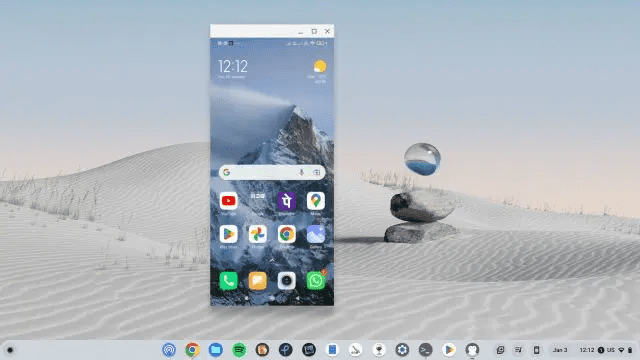
Android képernyőtükrözés a Chromebookon
Tehát ez két egyszerű módszer, amellyel Android-telefonját tükrözheti Chromebookján. Ahogy fentebb említettük, a scrcpy az egyik legerősebb képernyőtükrözési segédprogram, és alacsony késleltetési képessége lehetővé teszi az alkalmazásokkal és játékokkal való teljes interakciót. Ha azonban egyszerű megoldást szeretne, amelyet böngészőben is használhat, javasoljuk, hogy használja a Vysort. Mindegy, ennyi az útmutatóhoz. Ha módot keres Android APK-k oldalratöltésére Chromebookjára, részletes útmutatóval állunk rendelkezésére. A legjobb Chromebook-alkalmazások megtalálásához pedig látogasson el az itt linkelt listánkra. Végül tudassa velünk kérdéseit az alábbi megjegyzés részben.